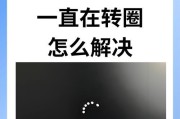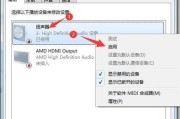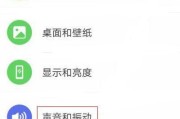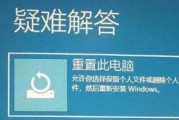电脑连接音箱后无声音,可能是许多电脑用户在使用中会遇到的问题。不管是工作、学习还是娱乐,音箱无疑是提升体验的重要配件。当声音突然消失,问题出在哪里?如何解决?本文将手把手带领你一步步排查问题,并提供相应的解决方法,以确保你的电脑能够顺利输出声音至音箱。
问题诊断:电脑连接音箱无声音的常见原因
在开始寻求解决方案之前,了解导致电脑连接音箱无声音的常见原因很有帮助。以下是一些常见问题:
1.连接线问题:检查音箱电源是否打开,以及音频线是否松动或损坏。
2.音频输出设备选择错误:电脑可能会默认选择错误的输出设备。
3.音频驱动问题:驱动程序可能过时或者损坏。
4.系统设置问题:系统设置可能错误地禁用了音箱输出。
5.硬件故障:音箱或声卡可能出现了硬件故障。

步骤一:检查音箱连接与设置
确认音箱的电源已经开启,音量调整为适宜水平,并确保扬声器没有静音。接下来,按照以下步骤检查电脑设置:
1.确认设备连接正确:确保你的音箱正确连接到电脑的音频输出端口。如果你使用的是3.5毫米音频线,请将其一端插入电脑的绿色音频输出插孔,另一端插入音箱的输入接口。
2.检查音频输出设备选择:在电脑上找到控制面板,点击“硬件和声音”下的“声音”。在弹出的窗口中查看“播放”标签页,确认电脑正在使用的播放设备是你的音箱。如果选错了,点击音箱后选择“设为默认设备”。

步骤二:更新音频驱动和系统设置
1.更新音频驱动程序:前往设备管理器检查声卡驱动是否为最新版本。在“声音、视频和游戏控制器”中,找到你的声卡,右击选择“更新驱动程序软件”。
2.检查系统声音设置:确保没有在系统的声音设置中无意地关闭了音箱输出。在“控制面板”中选择“硬件和声音”,然后选择“声音”,在“播放”选项卡下检查音箱的设置,确认没有被静音。
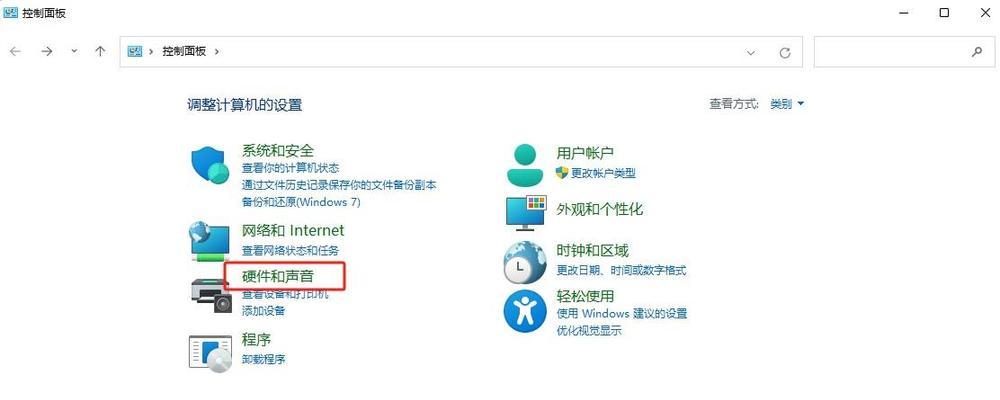
步骤三:解决软件冲突和排错
1.排除软件冲突:如果你最近安装了新的软件或更新了系统,尝试进行故障排除,回退或卸载可能导致问题的更新或程序。
2.使用Windows故障排除工具:在“控制面板”中找到“疑难解答”,选择“播放音频”类别下的故障排除工具,跟随提示排除问题。
步骤四:检查硬件问题
如果以上步骤都不能解决问题,可能是硬件问题。这时我们可以采取以下措施进行诊断:
1.测试其他音频输出设备:使用耳机或其他音箱测试电脑输出声音是否正常。
2.检查音箱功能:如果可能,使用音箱连接另一台设备来确认音箱本身是否工作正常。
3.诊断声卡问题:如果音箱和耳机在电脑上都不能工作,可能存在声卡硬件故障。尝试联系专业人士进行检查或更换声卡。
扩展知识:音箱使用和声音优化技巧
在解决问题的过程中,您还可以了解一些额外的知识,例如:
音箱的日常维护:了解如何清洁和保养您的音箱,以延长其使用寿命。
声音优化设置:学习如何在电脑上调整均衡器和声音特性,以获得更好的音频体验。
音箱匹配技巧:了解不同类型的音箱适用的场合和如何选购适合自己的音箱。
电脑连接音箱后无声音的问题,通过以上步骤一般都能够得到解决。但是,如果自己尝试了多种方法仍然无效,那么可能需要专业的技术支持。在任何情况下,妥善地解决问题不仅可以恢复你的听觉享受,还能帮助你更好地理解电脑及其外接设备的工作原理。通过这些步骤和建议,希望你能够迅速有效地解决电脑连接音箱无声音的困扰。
标签: #怎么办